Hoe om `n skootrekenaar te bou
Die koop van `n voorafvervaardigde skootrekenaar in `n winkel is gewoonlik `n oefening in frustrasie. Die funksies wat jy soek, is nie gewoonlik op dieselfde rekenaar beskikbaar nie en die pryse kan buitensporig wees, en nie die programme wat deur die maatskappye geïnstalleer is, noem nie. Jy kan dit alles slaan as jy bereid is om jou hande vuil te kry. Om jou eie skootrekenaar te bou is `n moeilike maar ongelooflike bevredigende taak. Volg hierdie gids om te leer hoe om dit te doen.
conținut
stappe
Deel 1
Soek die komponente

1
Besluit wat die hoofdoel van die skootrekenaar sal wees. `N Skootrekenaar om teks te verwerk en e-pos te keur, sal eienskappe hê wat baie verskil van `n skootrekenaar om die nuutste video speletjies te speel. Die prestasie van die battery is ook belangrik om te oorweeg: as jy van plan is om dit los te maak, sal jy `n skootrekenaar wil hê wat nie veel energie verbruik nie.

2
Kies `n verwerker wat voldoen aan jou rekenaarbehoeftes. Die saak wat jy koop hang af van die verwerker wat jy wil installeer, dus moet jy eers die verwerker kies. Vergelyk die verwerkermodelle om te bepaal watter verwerker die beste spoed teen verkoeling en kragverbruik bied. Die meeste van die voorste aanlynverkopers stel jou in staat om verwerkers langs mekaar te vergelyk.

3
Kies die geval van die skootrekenaar. Die saak sal bepaal watter dele jy in die res van die rekenaar kan gebruik. Die behuising kom reeds met die moederbord aangeheg, wat bepaal watter geheue jy kan gebruik.

4
Koop die geheue. Jou skootrekenaar benodig geheue om te werk, en die geheueformaat verskil van die lessenaarse. Soek SO-DIMM-herinneringe wat met jou moederbord werk. Vinniger geheue sal jou beter prestasie gee, maar dit kan die lewensduur van die battery verkort.

5
Kies `n hardeskyf. Skootrekenaars gebruik gewoonlik 2,5-inch dryf, in teenstelling met die 3,5-inch dryf wat in desktops gevind word. U kan kies tussen `n standaard 5400 RPM of 7200 RPM-eenheid, of `n vaste eenheid met geen bewegende dele. Die vaste-eenheid (SSD) is gewoonlik vinniger en het geen mobiele pare nie, maar moeiliker vir lang periodes. As jy `n draagbare rekenaar wil hê wat jy oral kan dra, sou `n SSD-stasie die beste opsie wees, aangesien dit nie skade sal ly as gevolg van die impak van `n hardeskyf.

6
Besluit of u `n toegewyde grafiese kaart benodig (opsioneel). Nie alle gevalle het plek vir `n toegewyde grafiese kaart nie. In plaas daarvan word die grafika deur die grafiese eenheid van die rekenaar hanteer. As jy `n toegewyde kaart kan installeer, besluit of jy dit nodig het. Hulle is baie belangrik om videospeletjies en grafiese ontwerp te speel.

7
Vind `n optiese skyf (opsioneel). Dit word toenemend `n opsionele stap as rekenaars vorder, aangesien u bedryfstelsels vanaf USB-stasies kan installeer en die meeste programme kan aflaai. As jy vandag `n skootrekenaar koop, sal die meeste nie `n optiese skyf hê nie, aangesien die skyfgeheue nou vervang word met geheue kaarte en verwyderbare dryf.
8
Kies `n battery. Jy sal een nodig hê wat die regte vorm het en dieselfde verbinding het (die batterye van `n skootrekenaar het verskeie penne). Die battery bevat geïntegreerde stroombane, wat aan die rekenaar die temperatuur vertel, sowel as die battery nie werk nie en benodig `n herlaai, benewens die persentasie energie. As jy van plan is om voortdurend te beweeg, gebruik `n lang battery. Om dit te doen, moet jy verskeie modelle vergelyk totdat jy die regte een vind.
Deel 2
Monteer die skootrekenaar

1
Kry die gereedskap. Jy wil `n stel juwelier`s skroewedraaiers hê, verkieslik magneties. Die skroewe op die skootrekenaars is baie kleiner en moeiliker om mee te werk as die skroewe op rekenaars. Vind `n paar pincet om die skroewe wat in die gleuwe val, te bereik.
- Hou die skroewe in plastieksakkies totdat jy dit nodig het. Dit sal verhoed dat hulle rol en verdwaal.

2
Verbind met die grond. `N elektrostatiese ontlading kan vinnig rekenaar komponente ruïneer, dus maak seker dat jy gegrond is voordat jy jou skootrekenaar gemonteer het. `N Antistatiese polsbandjie hou jou gegrond, en kan vir klein geld gekoop word.

3
Klap die geval sodat die onderkant na bo gekyk word. U kry toegang tot die moederbord van verskeie verwyderbare plate aan die agterkant van die eenheid.

4
Verwyder die paneel wat die eenhede se baai dek. Hierdie paneel dek die 2,5-inch baai wat die hardeskyf bevat. Die ligging hang af van die behuising, maar die baaie is gewoonlik naby die voorkant van die skootrekenaar.

5
Monteer die hardeskyf in die hakie wat rondom die eenheid pas. Die meeste notaboeke vereis dat die hardeskyf geïnstalleer word in `n ondersteuning wat daarby pas. Gebruik vier skroewe om die hardeskyf aan die hakie te bevestig. Die gate vir die skroewe waarborg gewoonlik dat die skyf in die korrekte rigting geïnstalleer is.

6
Skuif die hardeskyf met die hakie in die baai. Gebruik die gomband om genoeg druk toe te pas om die eenheid te sit. Die meeste van die hakies is in lyn met twee skroefgate wanneer die eenheid in plek is. Plaas die skroewe in om die eenheid te beveilig.

7
Installeer die optiese skyf. Die metode sal afhang van jou omhulsel, maar dit word gewoonlik van die boonste opening van die baai geplaas, en skuif in die SATA-verbindings.

8
Verwyder die paneel wat die moederbord dek. Hierdie paneel sal moeiliker wees om te verwyder as die van die hardeskyf. Miskien moet jy dit oopmaak nadat jy al die skroewe verwyder het.

9
Installeer die geheue. Sodra die paneel oop is, sal jy toegang hê tot die moederbord en die geheue slots. Plaas die SO-DIMM geheue skyfies in hul hoeke, en druk dan hulle in om vas te sny. Geheue kaarte kan net in een rigting geïnstalleer word, probeer dus nie om hulle te dwing nie.

10
Installeer die SVE. Daar kan `n SVE-slot wees om die sok waarin dit geïnstalleer is. Miskien moet jy `n platskroefdraaier gebruik om die slot te verwyder.

11
Installeer die koelwaaier (meeste skootrekenaars gebruik sentrifugale ondersteuners). Hierdie fan waai net die SVE of baie ander dele af. Die SVE moes saam met `n koelwaaier verpak wees. Die meeste aanhangers het reeds `n termiese plak wat op die bodem toegepas word, waar dit met die SVE verbind word. As die fan nie plak nie, moet jy `n bietjie aansoek doen voordat jy dit installeer.

12
Maak die panele toe. Nadat u al die komponente geïnstalleer het, kan u die panele terug in die openinge plaas en dit met skroewe bevestig. Jou skootrekenaar is voltooi!
Deel 3
Skakel die skootrekenaar aan

1
Maak seker dat die battery ingevoeg is. Dit is maklik om te vergeet van die battery in die monteerproses, maar jy moet seker maak dat dit ingevoeg is en behoorlik gelaai word voordat jy die rekenaar begin.

2
Gaan die geheue na. Voordat u `n bedryfstelsel installeer, voer Memtest86 + uit om seker te maak dat die geheue korrek werk en dat u rekenaar oor die algemeen loop. U kan gratis Memtest86 + aflaai van die internet, en dit kan vanaf `n CD of `n USB-stasie begin word.

3
Installeer `n bedryfstelsel. Vir tuisgemaakte skootrekenaars kan jy tussen Microsoft Windows of `n Linux-verspreiding kies. Windows kos geld en het `n reputasie van onsekerheid, maar dit bied `n groter verskeidenheid van verenigbaarheid van programme en hardeware. Linux is gratis (soms bied meer sekuriteit as Windows, maar nie altyd nie), en word ondersteun deur `n gemeenskap van vrywilligers.

4
Installeer die bestuurders. Sodra u die bedryfstelsel geïnstalleer het, moet u die bestuurders vir u hardeware installeer. Mees moderne bedryfstelsels sal die meeste hiervan outomaties doen, maar u kan een of twee komponente hê wat handmatig geïnstalleer moet word.
Deel op sosiale netwerke:
Verwante
 Hoe om `n draagbare geheue te installeer
Hoe om `n draagbare geheue te installeer Hoe om te pak en stuur `n skootrekenaar
Hoe om te pak en stuur `n skootrekenaar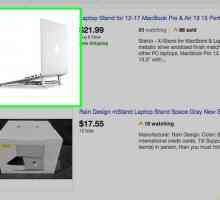 Hoe om te verhoed dat die skootrekenaar oorverhit
Hoe om te verhoed dat die skootrekenaar oorverhit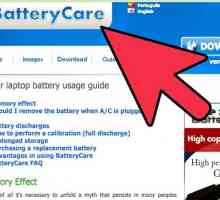 Hoe om die lewe van `n laptop battery te verleng
Hoe om die lewe van `n laptop battery te verleng Hoe om die sleutelbord van `n skootrekenaar skoon te maak (skootrekenaar)
Hoe om die sleutelbord van `n skootrekenaar skoon te maak (skootrekenaar) Hoe om `n skootrekenaar sleutelbord skoon te hou
Hoe om `n skootrekenaar sleutelbord skoon te hou Hoe om `n hoodie in `n laptop sak te verander
Hoe om `n hoodie in `n laptop sak te verander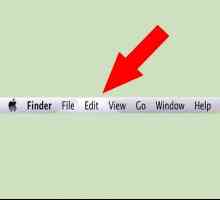 Hoe om `n Macintosh-skootrekenaar weer te begin
Hoe om `n Macintosh-skootrekenaar weer te begin Hoe om lêers op `n skootrekenaar te rugsteun
Hoe om lêers op `n skootrekenaar te rugsteun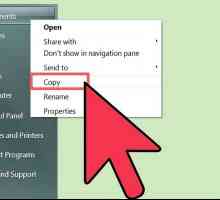 Hoe om `n Toshiba-skootrekenaar te herstel
Hoe om `n Toshiba-skootrekenaar te herstel Hoe om `n Dell laptop te herstel
Hoe om `n Dell laptop te herstel Hoe om te weet hoe om laptops te koop
Hoe om te weet hoe om laptops te koop Hoe om jou skootrekenaar met rys te stoor na `n waterspoeling
Hoe om jou skootrekenaar met rys te stoor na `n waterspoeling Hoe om `n skootrekenaar vir skool te gebruik
Hoe om `n skootrekenaar vir skool te gebruik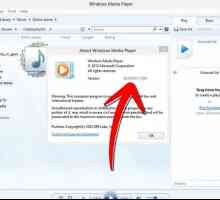 Hoe om DVD`s te kyk in Windows Media Player
Hoe om DVD`s te kyk in Windows Media Player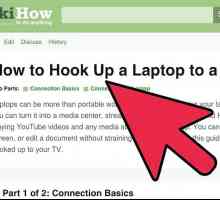 Hoe om `n DVD op jou TV te kyk met jou skootrekenaar (Windows)
Hoe om `n DVD op jou TV te kyk met jou skootrekenaar (Windows)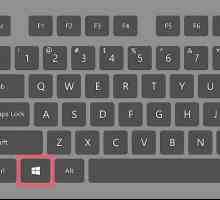 Hoe om die volume van `n skootrekenaar in Windows te verander
Hoe om die volume van `n skootrekenaar in Windows te verander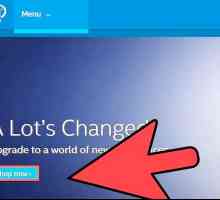 Hoe om `n spesiale skootrekenaar vir videospeletjies te koop
Hoe om `n spesiale skootrekenaar vir videospeletjies te koop Hoe om die battery lading van `n Dell laptop te kontroleer
Hoe om die battery lading van `n Dell laptop te kontroleer Hoe om `n Bluetooth-muis aan te sluit op `n skootrekenaar of tablet met Windows 8.1
Hoe om `n Bluetooth-muis aan te sluit op `n skootrekenaar of tablet met Windows 8.1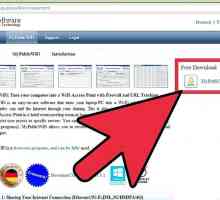 Hoe om jou skootrekenaar op te stel as `n wifi-herhaler met behulp van MyPublicWiFi
Hoe om jou skootrekenaar op te stel as `n wifi-herhaler met behulp van MyPublicWiFi
 Hoe om te pak en stuur `n skootrekenaar
Hoe om te pak en stuur `n skootrekenaar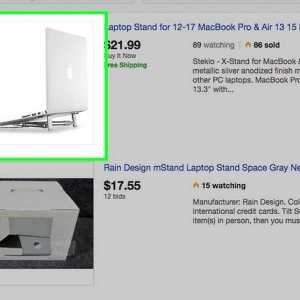 Hoe om te verhoed dat die skootrekenaar oorverhit
Hoe om te verhoed dat die skootrekenaar oorverhit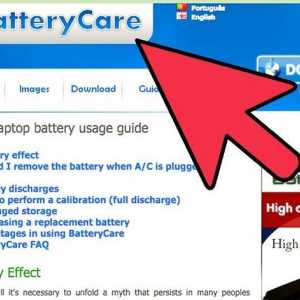 Hoe om die lewe van `n laptop battery te verleng
Hoe om die lewe van `n laptop battery te verleng Hoe om die sleutelbord van `n skootrekenaar skoon te maak (skootrekenaar)
Hoe om die sleutelbord van `n skootrekenaar skoon te maak (skootrekenaar) Hoe om `n skootrekenaar sleutelbord skoon te hou
Hoe om `n skootrekenaar sleutelbord skoon te hou Hoe om `n hoodie in `n laptop sak te verander
Hoe om `n hoodie in `n laptop sak te verander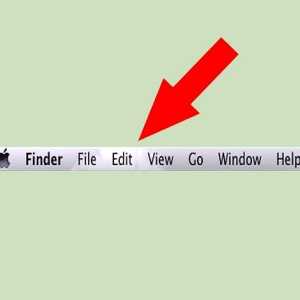 Hoe om `n Macintosh-skootrekenaar weer te begin
Hoe om `n Macintosh-skootrekenaar weer te begin Hoe om lêers op `n skootrekenaar te rugsteun
Hoe om lêers op `n skootrekenaar te rugsteun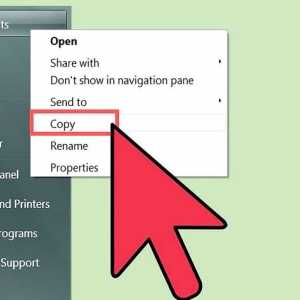 Hoe om `n Toshiba-skootrekenaar te herstel
Hoe om `n Toshiba-skootrekenaar te herstel